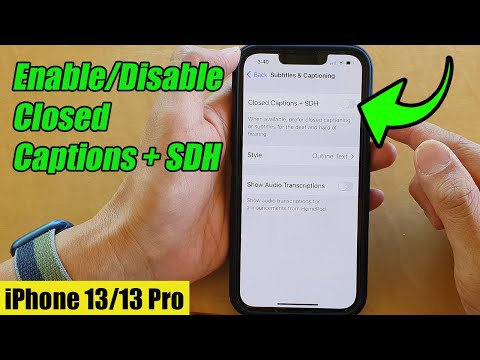Šis „wikiHow“moko, kaip nustatyti specialius valdiklius (vadinamus „jungikliais“), kurie padėtų riboto judumo žmonėms lengvai naršyti „iPhone“.
Žingsniai
1 būdas iš 3: fotoaparato jungiklio pridėjimas

Žingsnis 1. Atidarykite „iPhone“nustatymus
Šią programą rasite viename iš savo pradinių ekranų, pavaizduota pilka piktograma, atrodančia kaip krumpliaratis. Pažvelkite į aplanką „Utilities“, jei jo nematote.
Naudokite šį metodą, jei norite naudoti priekinę kamerą, norėdami naršyti „iPhone“galvos judesiais

Žingsnis 2. Bakstelėkite Bendra
Tai yra trečioji nustatymų grupė.

Žingsnis 3. Bakstelėkite Prieinamumas
Tai trečiajame skyriuje.

Žingsnis 4. Slinkite žemyn ir palieskite „Switch Control“
Tai trečiame skyriuje „Sąveika“.

Žingsnis 5. Bakstelėkite Jungikliai

Žingsnis 6. Bakstelėkite Pridėti naują jungiklį…

Žingsnis 7. Bakstelėkite Fotoaparatas

Žingsnis 8. Pasirinkite galvos judėjimo kryptį
Galėsite pasirinkti veiksmą, kurį atliksite, kai pasuksite galvą į dešinę arba į kairę. Priklausomai nuo jūsų pageidavimų, pasirinkite kairės arba dešinės galvos judesį.

9. Pasirinkite veiksmą
Čia jūs pasirenkate, kas nutiks, kai pasuksite galvą anksčiau pasirinkta kryptimi.
- The Skaitytuvas skyriuje yra navigacijos veiksmai. Pavyzdžiui, kairės galvos judesiui galite pasirinkti „Perkelti į ankstesnį elementą“arba dešinės galvos judesiui - „Perkelti į kitą elementą“.
- The Sistema skyriuje galite prijungti „veiksmą“, pvz., bakstelėjimą.

Žingsnis 10. Norėdami grįžti į ankstesnį meniu, palieskite „Switch Control“
Jis yra viršutiniame kairiajame ekrano kampe.

11 žingsnis. Pastumkite „Auto Scanning“jungiklį į norimą padėtį
„Switch Control“nuolat nuskaitys ir pasirinks elementus ekrane, kad galėtumėte spustelėti arba bakstelėti galvos judesiais.
- Jei navigacijai (nuskaitymui) valdyti naudojate galvos judesius, pastumkite ją į išjungtą padėtį.
- Jei jūsų galvos judesiai atlieka tokias funkcijas kaip bakstelėjimas ar paspaudimas, pastumkite jį į įjungimo padėtį.

Žingsnis 12. Slinkite žemyn ir bakstelėkite Galvos judesio jautrumas
Tai yra antraštėje „Jungiklio stabilizavimas“antrame skyriuje.

Žingsnis 13. Bakstelėkite Žemas
Tai neleidžia jūsų „iPhone“supainioti natūralių galvos judesių numatytiems jungiklių valdikliams.

Žingsnis 14. Slinkite aukštyn ir pastumkite „Switch Control“jungiklį į įjungimo padėtį
Tai vėl ekrano viršuje. Kai įgalinsite, galėsite naudoti naują jungiklį.
2 metodas iš 3: išorinio jungiklio pridėjimas

Žingsnis 1. Įjunkite išorinį jungiklį
Jei turite prieinamumo įrenginį, kuriame veikia „Bluetooth“, naudokite šį metodą ir pridėkite jį kaip „iPhone“jungiklį. Prietaisas taip pat turi būti įkrautas arba prijungtas prie maitinimo šaltinio.

Žingsnis 2. Atidarykite „iPhone“nustatymus
Šią programą rasite viename iš savo pradinių ekranų, pavaizduota pilka piktograma, atrodančia kaip krumpliaratis. Pažvelkite į aplanką „Utilities“, jei jo nematote.

Žingsnis 3. Bakstelėkite „Bluetooth“

4 žingsnis. Pastumkite „Bluetooth“jungiklį į įjungimo padėtį
Jei jis jau įjungtas, galite praleisti šį veiksmą.

Žingsnis 5. Bakstelėkite išorinio jungiklio pavadinimą skiltyje „Mano įrenginiai
„Gali tekti palaukti kelias akimirkas, kol jis pasirodys. Prisijungus žodis „prijungtas“pasirodys jo pavadinimo dešinėje.
- Jei būsite paraginti įvesti susiejimo kodą, įveskite 4 skaitmenų kodą, gautą kartu su jungikliu, arba išbandykite vieną iš šių bendrųjų kodų: 0000, 1111, 1234.
- Jei prie jungiklio buvo pateiktos konkrečios instrukcijos, kaip susieti su „iPhone“, skaitykite šias instrukcijas. Gali tekti paspausti įrenginio mygtuką.

Žingsnis 6. Norėdami grįžti į ankstesnį meniu, bakstelėkite Nustatymai
Jis yra viršutiniame kairiajame ekrano kampe.

Žingsnis 7. Bakstelėkite Bendra
Tai yra trečioji nustatymų grupė.

Žingsnis 8. Bakstelėkite Prieinamumas
Tai trečiajame skyriuje.

Žingsnis 9. Slinkite žemyn ir palieskite „Switch Control“
Tai trečiame skyriuje „Sąveika“.

Žingsnis 10. Bakstelėkite Jungikliai

Žingsnis 11. Bakstelėkite Pridėti naują jungiklį

Žingsnis 12. Bakstelėkite Išorinis

Žingsnis 13. Įveskite savo jungiklio pavadinimą laukelyje „Naujas jungiklis“
Tai turėtų būti kažkas, kas apibūdina jūsų jungiklį, pvz., „Vairasvirtė“.

Žingsnis 14. Bakstelėkite Išsaugoti

Žingsnis 15. Pasirinkite jungiklio funkciją
Tai veiksmas, kuris įvyks naudojant jungiklį. Tai, ką čia pasirinksite, priklauso nuo jūsų jungiklio tipo ir jo galimybių.
- The Skaitytuvas skyriuje pateikiamos navigacijos valdymo funkcijos, pvz., „Perkelti į kitą elementą“.
- The Sistema skyriuje galite prijungti „veiksmo“funkciją, pvz., bakstelėjimą arba pagrindinio mygtuko paspaudimą.

Žingsnis 16. Norėdami pridėti kitą jungiklį, bakstelėkite Pridėti naują jungiklį…
Vėlgi, turėsite pasirinkti Išorinis, tada - jungiklio funkciją.
Pakartokite šį procesą su visais išoriniais jungikliais

Žingsnis 17. Norėdami grįžti į ankstesnį meniu, bakstelėkite „Switch Control“
Jis yra viršutiniame kairiajame ekrano kampe.

Žingsnis 18. Pastumkite jungiklį „Automatinis nuskaitymas“į norimą padėtį
Pagal numatytuosius nustatymus „Switch Control“nuolat nuskaito ciklą, pasirinkdamas elementus ekrane, kad galėtumėte spustelėti arba paliesti jungikliu.
- Jei jūsų pridėtas jungiklis valdo navigaciją (nuskaitymą), pastumkite jį į išjungimo padėtį.
- Jei jungiklis valdo tokį veiksmą kaip palietimas ar spustelėjimas, pastumkite jį į įjungimo padėtį.

Žingsnis 19. Pasirinkite norimus jungiklio (-ų) nustatymus
Dabar galite sureguliuoti savo jungiklio elgesį, kad jis padarytų tai, ko norite.
- Jei naudojate automatinį nuskaitymą, norėsite tinkinti Laikas nuskaitymo greičio ir kilpos elgesio valdymo parinktys.
- Pagal Jungiklio stabilizavimasrasite sulaikymo trukmės parinktis (kiek laiko reikia laikyti jungiklį prieš atliekant veiksmą).

Žingsnis 20. Slinkite aukštyn ir pastumkite jungiklio „Switch Control“jungiklį į įjungimo padėtį
Tai vėl ekrano viršuje. Kai įgalinsite, galėsite naudoti naują jungiklį.
3 metodas iš 3: ekrano jungiklio pridėjimas

Žingsnis 1. Atidarykite „iPhone“nustatymus
Šią programą rasite viename iš savo pradinių ekranų, pavaizduota pilka piktograma, atrodančia kaip krumpliaratis. Pažvelkite į aplanką „Utilities“, jei jo nematote.
Naudokite šį metodą, jei norite naudoti visą ekraną kaip jungiklį. Jei galite paliesti ekraną, bet negalite bakstelėti tiksliai, ši parinktis gali padėti atidaryti programas ir meniu be išorinio jungiklio

Žingsnis 2. Bakstelėkite Bendra
Tai yra trečioji nustatymų grupė.

Žingsnis 3. Bakstelėkite Prieinamumas
Tai trečiajame skyriuje.

Žingsnis 4. Slinkite žemyn ir palieskite „Switch Control“
Tai trečiame skyriuje „Sąveika“.

Žingsnis 5. Bakstelėkite Jungikliai

Žingsnis 6. Bakstelėkite Pridėti naują jungiklį…

Žingsnis 7. Bakstelėkite Ekranas

Žingsnis 8. Bakstelėkite Visas ekranas

Žingsnis 9. Skiltyje „Skaitytuvas“bakstelėkite Pasirinkti elementą

Žingsnis 10. Norėdami grįžti į ankstesnį meniu, palieskite „Switch Control“
Jis yra viršutiniame kairiajame ekrano kampe.

11 žingsnis. Pastumkite „Auto Scanning“jungiklį į įjungimo padėtį
Tai leidžia paliesti bet kurią ekrano vietą, kai pasirenkamas norimas elementas.
Jei naršymui naudojate kitą jungiklį, pvz., Fotoaparatą ar išorinį jungiklį, šis slankiklis turi būti išjungtas

Žingsnis 12. Nustatykite laiko ir jungiklio stabilizavimo nuostatas
Šie du skyriai yra po „Automatinio nuskaitymo“jungikliu.
- Jei naudojate automatinį nuskaitymą, norėsite tinkinti Laikas nuskaitymo greičio ir kilpos elgesio valdymo parinktys.
- Pagal Jungiklio stabilizavimasrasite parinktis, kaip nurodyti, kiek laiko reikia paspausti ekraną prieš atliekant veiksmą.

Žingsnis 13. Slinkite aukštyn ir pastumkite „Switch Control“jungiklį į įjungimo padėtį
Tai vėl ekrano viršuje. Kai įgalinsite, galėsite naudoti naują jungiklį.
Patarimai
- Jei norite greitai paleisti „Switch Control“, tris kartus spustelėdami mygtuką „Pagrindinis“, nustatykite pritaikymo neįgaliesiems nuorodą.
- Daugiau informacijos apie „Switch Control“naudojimą „iPhone“rasite [1].